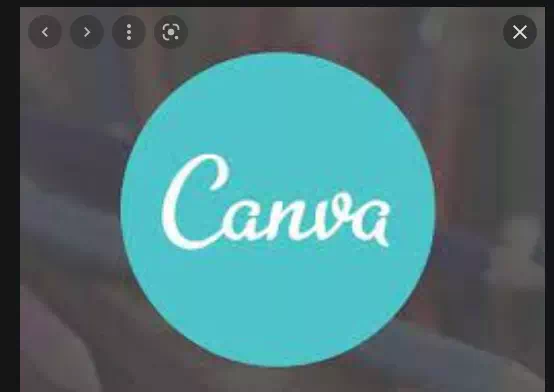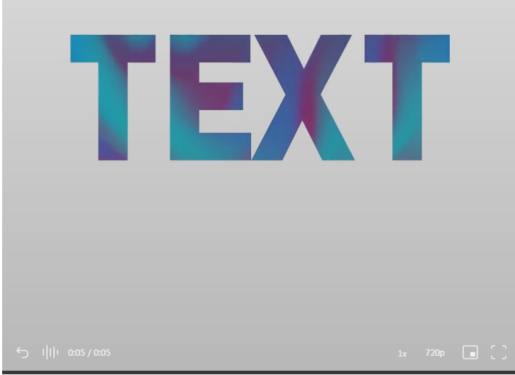Kada ka bar Canva rashin tasirin rubutun gradient ya hana ku.
Gradients na iya haifar da babban tasiri a cikin ƙirar ku. Idan kuna son haskaka wasu rubutu a hankali - ko ba kwa so - a cikin ƙirar zanenku, zaku iya amfani da tasirin gradient don yin hakan. Ba za ku iya yin kuskure ba tare da gamut launi. A dabi'a yana jawo hankali ga kowane abu ba tare da sanya shi tacky ba.
Kuna iya amfani da gradient mai launi daban-daban guda biyu ko tints biyu masu launi iri ɗaya. A hankali haɗa launi tare da wani launi a cikin gradient na halitta yana da kyau sosai wanda ba ze zama mai ban mamaki ba. Kuma ko da wane irin haɗin da kuka zaɓa, zai haifar da tasiri mai tasiri. Hakanan yana ba ku damar ƙara ƙarin launuka zuwa ƙirarku maimakon amfani da launi ɗaya. Amma idan kana amfani da Canva, akwai kyakkyawar ma'ana a cikin hanyar ƙara gradient zuwa rubutu. Babu irin wannan zaɓi!
To, me ya sa a duniya muke ci gaba da yin haka? Domin, kamar yadda aka saba, ko da babu wata hanyar da za ta iya tabbatar da hakan, za ku iya yin hakan. Kuna buƙatar kawai wasiƙar baƙin ƙarfe da ɗan lokaci kaɗan a hannunku. Kuma kada ku damu, ba ya ɗaukar lokaci mai yawa. Kawai tad fiye da idan akwai zaɓi kai tsaye.
Kowa na iya amfani da wannan hanyar don ƙirƙirar rubutun gradient, kyauta da ƙwararrun masu riƙe asusu a Canva.
Kama kawai!
Akwai fasali ɗaya a cikin wannan aikin da ke ba ku damar ƙara launin gradient zuwa rubutu a Canva. Ba za ku iya samun kowane zaɓin rubutu tare da wannan hanyar ba. Za a makale da font iri ɗaya a cikin duk ƙirar da kuka zaɓa don rubutun gradient. Amma gamut launi zai raba su, don haka bai kamata ya zama babban abu ba.
Har ila yau, wannan hanya ta fi dacewa da lakabi ko wani babban rubutu a cikin zane wanda bai ƙunshi haruffa da yawa ba, saboda haruffan da aka yi amfani da su a nan suna iya ɗaukar sarari da yawa. Abin da muke nufi shi ne cewa ba za ku iya amfani da shi don wani abu mai kama da sakin layi mai nisa ba. Tare da wannan daga hanya, bari mu nutse cikinsa.
Ƙara launin gradient zuwa rubutun

Je zuwa canva.com kuma a bude ƙaddara data kasance ko ƙirƙirar sabon ƙira na kowane girman.
Na gaba, je zuwa kayan aiki na hagu kuma zaɓi "Abubuwa" daga zaɓuɓɓukan.
Gungura ƙasa cikin jerin abubuwan har sai kun ga "Frames" kuma danna "Duba duka" don buɗe duk zaɓuɓɓukan taga da ke akwai.
Gungura ƙasa da firam ɗin, kuma za ku ga cewa akwai firam a cikin sifofin haruffa da lambobi idan kun gungura cikin cikakkun haruffa. Waɗannan firam ɗin sune waɗanda za mu yi amfani da su don rubutun ƙirar mu. Wannan shine dalilin da ya sa muka ambata kama a sama. Tun da za mu yi amfani da firam ɗin ba rubutu ba, ba za ku iya canza font ɗin ba.
Idan baku san menene firam ɗin ba ko yadda ake amfani da su a Canva, duba wannan jagorar: Yadda ake ƙara firam ɗin hoto a Canva.
Zaɓi firam ɗin don haruffan rubutun kuma ƙara su duka zuwa shafin. Na gaba, daidaita girman da matsayi na waɗannan firam ɗin don ƙirƙirar jumlar ku. Koyaya, ba dole ba ne ka tsaya kan girman rubutun. Kuna iya sa shi ya fi girma a wannan lokacin saboda zai zama sauƙin aiki tare da rage girman daga baya.
Abu daya yakamata kayi kafin karu ko rage girman kalmar shine hada haruffa. Ƙungiya zai ba ku damar canza girman kalmar gaba ɗaya, don haka tabbatar da cewa mabambantan haruffan da ke cikin kalmomin ba su da girma dabam. . Wannan na iya zama bala'i kuma sake girman su daban zai ɗauki lokaci mai tsawo.
Zaɓi duk haruffa ta hanyar jan siginan ku zuwa saman su, sannan zaɓi maɓallin "Ƙungiya" daga ma'aunin kayan aiki a saman editan.
Da zarar an taru, tsara kalmar gabaɗaya ita ma za ta yi sauƙi. Kuna iya ja shi zuwa shafin, ko je zuwa zaɓin "Matsayi" kuma zaɓi wuri don rubutun.
Yanzu, je zuwa zaɓin abubuwan da ke hagu kuma bincika "gradients" daga abubuwan.
Canva yana da abubuwa da yawa na gradient a cikin launuka daban-daban da salo waɗanda zaku iya amfani da su. Hakanan zaka iya siffanta launin gradient.
Bayan zaɓar gradient, jefa shi a kan duk firam ɗin haruffa daban.
Da zarar kun sauke gradients akan rubutun, lokaci yayi da za ku yi ƙaramin daidaitawa ta yadda zai ba da tasirin gradient. Domin, a halin yanzu, ba za a sami wani tasiri mai daidaituwa ba da za a yi magana akai. Gudun launuka ne kawai.
Kewaya zuwa harafin farko kuma danna shi sau biyu. Za a zaɓi hoton gradient. Hakanan zaka iya canza girmansa don ƙara girman idan akwai ƙarin haruffa. Girman girman girman, ƙarin sarari dole ne kuyi aiki da shi. Yanzu, ja da sauke gradient ta yadda bangaren hagu na gradient ya kasance akan harafin farko. Da zarar kun gamsu da aikin, danna Anyi.
Yanzu, je zuwa harafi na biyu kuma, kamar haka, danna sau biyu akan shi don zaɓar hoton gradient. Maimaita shi zuwa girman girman da kuka yi amfani da shi tare da harafin farko. Sa'an nan, ja da sauke ta yadda bangaren gradient kusa da sashe a cikin na farko harafin ya dace da na biyu harafi.
Don haka, don ƙirƙirar tasirin gradient, dole ne ku matsa daga ɓangaren hagu na gradient zuwa dama a cikin kowane harafi na gaba. Don haka lokacin da kuka isa harafin ƙarshe, ɓangaren dama na hoton gradient ya kamata a ganuwa a cikin firam ɗin.
Yanzu, wannan yana iya zama kamar zai ɗauki lokaci mai tsawo. Amma da zarar ka fara yi, ba zai ɗauki fiye da daƙiƙa kaɗan ba.
shawara: Canva kuma yana da wasu tasirin gradient mai rai. Kuma za ku iya amfani da shi a cikin saƙonninku don ƙirƙirar tasirin wavy da swirl. Tushen za su kasance iri ɗaya ne, kuma kamar hoton, zaku iya sanya bidiyon gradient daga hagu zuwa dama a cikin saƙonninku.
Keɓance gradient launi
Ko da yake Canva yana da zaɓuɓɓuka masu yawa na gradient, akwai lokutan da babu ɗayan launuka da suka dace da ƙirar ku. Wannan ba matsala bace. Akwai wasu hotunan gradient a Canva waɗanda za ku iya keɓance su. Idan kuna son tasirin gradient, zaku iya canza launuka zuwa duk abin da kuke so.
Fara sabon ƙira tare da shafi mara komai, ko ƙara sabon shafi mara komai zuwa ƙirar da kuke da ita.
Na gaba, je zuwa Abubuwan abubuwa kuma zaɓi launin gradient ɗin da kuke son keɓancewa.
lura: Za a iya gyara gradient kawai idan zaɓin launi ya bayyana a cikin kayan aiki a saman edita. Idan ba haka ba, zaɓi sabon gradient ko amfani da wannan gradient kamar yadda yake.
Zaɓi gradient ta yadda sandar kayan aiki tare da zaɓuɓɓukansa ya bayyana a saman editan. Idan gradient na iya canzawa, je zuwa Launi a cikin kayan aiki kuma danna kan launi da kake son canzawa. Kuna iya canza duk ko wasu daga cikin launukan gradient.
Za a buɗe palette mai launi a hagu. Zaɓi sababbin launuka. Zaɓi duk launukan gradient ɗaya bayan ɗaya don canza su.
Da zarar gyare-gyaren ya cika, sake canza girman gradient domin ya mamaye shafin gaba ɗaya.
Yanzu, je zuwa maɓallin zazzagewa kuma zazzage wannan sabon gradient azaman hoto zuwa kwamfutarka.
Idan kun ƙara sabon shafi zuwa ƙirar da kuke da ita, kawai za ku iya zazzage wancan shafin.
Na gaba, je zuwa zaɓin Uploads a hagu kuma danna Upload Media.
Sannan zaɓi Na'ura don loda gradient ɗin da kuka adana yanzu a Canva.
Kuna iya amfani da shi yanzu kamar kowane gradient ta hanyar ja shi zuwa firam ɗin.
Gradients na iya ƙara tasiri na musamman ga ƙirarku yayin jawo hankali ga kowane muhimmin rubutu. Da fatan, tare da wannan jagorar, zaku iya ƙirƙirar rubutu mai cike da gradients ba tare da wani lokaci ba.